Azure CLI를 사용하여 클래식에서 Azure Resource Manager로 IaaS 리소스 마이그레이션
적용 대상: ✔️ Linux VM ✔️ Windows VM
Important
현재 IaaS VM의 90%가 Azure Resource Manager를 사용하고 있습니다. 2020년 2월 28일부터 클래식 VM은 더 이상 사용되지 않으며 2023년 9월 6일에 완전히 사용 중지될 예정입니다. 사용 중단 및 그 영향에 대해 자세히 알아보세요.
이 단계에서는 CLI 명령을 사용하여 클래식 배포 모델에서 Azure Resource Manager 배포 모델로 IaaS(서비스 제공 인프라) 리소스를 마이그레이션하는 방법을 보여 줍니다. 이 문서는 Azure 클래식 CLI가 필요합니다. Azure CLI는 Azure Resource Manager 리소스에만 적용되므로 이 마이그레이션에 사용할 수 없습니다.
참고 항목
여기에 설명된 모든 작업은 idempotent 방식입니다. 지원되지 않는 기능 또는 구성 오류 이외의 문제가 발생하는 경우 준비, 중단 또는 커밋 작업을 다시 시도하는 것이 좋습니다. 그러면 플랫폼에서 작업을 다시 시도합니다.
다음은 마이그레이션 프로세스 중에 단계를 실행해야 하는 순서를 나타내는 순서도입니다.
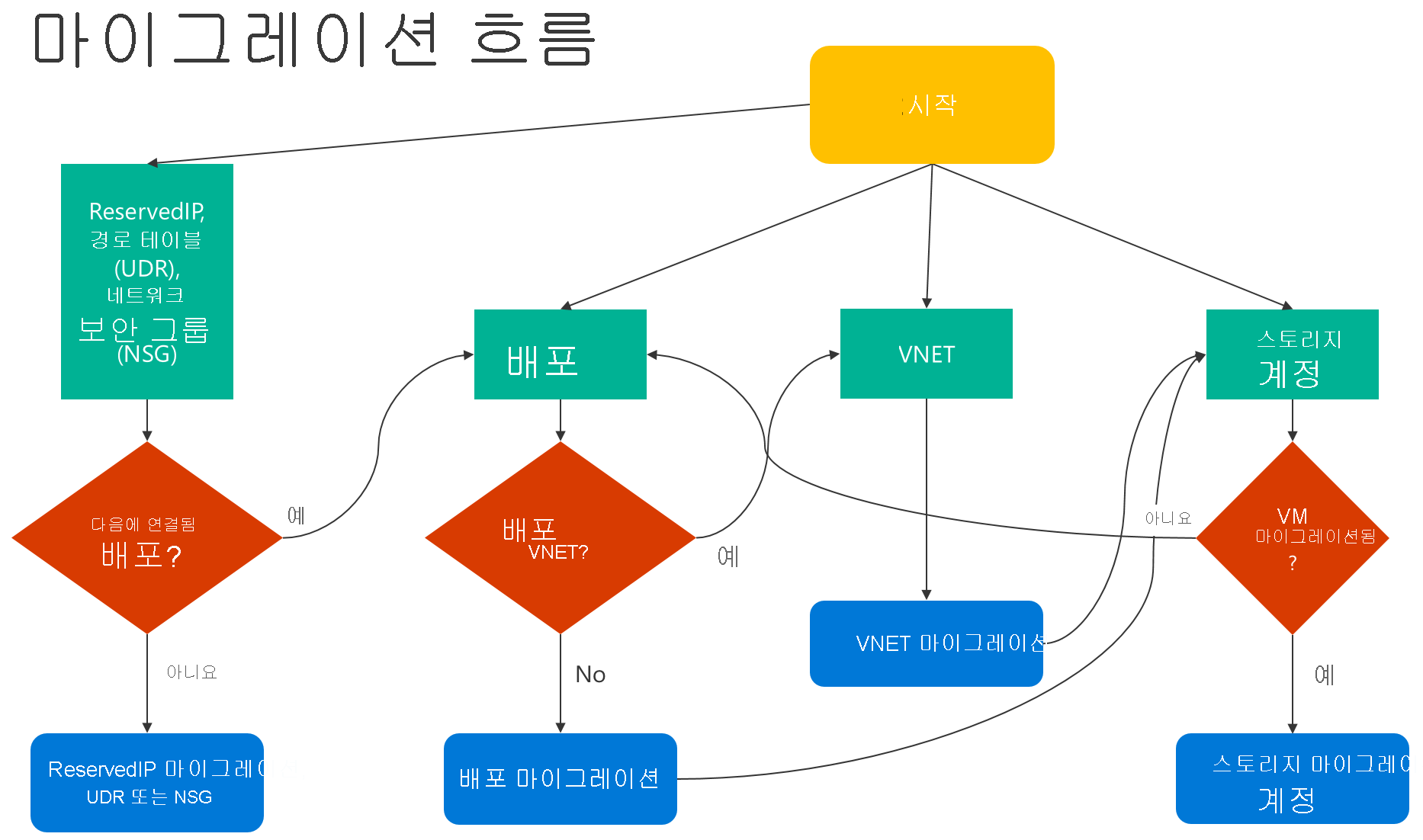
1단계: 마이그레이션 준비
클래식에서 Resource Manager로 IaaS 리소스 마이그레이션을 평가하는 몇 가지 모범 사례가 있습니다.
- 지원되지 않는 구성 또는 기능 목록을 읽어보세요. 지원되지 않는 구성 또는 기능을 사용하는 가상 머신이 있다면, 해당 기능/구성 지원이 발표되기를 기다리는 것이 좋습니다. 아니면, 필요에 맞을 경우 마이그레이션이 가능하도록 해당 기능을 제거하거나 해당 구성을 사용하지 않을 수 있습니다.
- 현재 인프라 및 애플리케이션을 배포하는 스크립트를 자동화한 경우 마이그레이션을 위해 해당 스크립트를 사용하여 유사한 테스트 설정을 만들어봅니다. 또는 Azure 포털을 사용하여 샘플 환경을 설정할 수도 있습니다.
Important
Application Gateway는 현재 클래식에서 Resource Manager로 마이그레이션될 수 없습니다. Application Gateway를 사용하여 클래식 가상 네트워크를 마이그레이션하려면 준비 작업을 실행하여 네트워크를 이동하기 전에 게이트웨이를 제거합니다. 마이그레이션을 완료한 후 Azure Resource Manager에서 게이트웨이를 다시 연결합니다.
다른 구독에서 ExpressRoute 회로에 연결하는 ExpressRoute 게이트웨이를 자동으로 마이그레이션할 수 없습니다. 이러한 경우에 ExpressRoute 게이트웨이를 제거하고 가상 네트워크를 마이그레이션한 다음 게이트웨이를 다시 만듭니다. 자세한 내용은 클래식에서 Resource Manager 배포 모델로 ExpressRoute 회로 및 연결된 가상 네트워크 마이그레이션을 참조하세요.
2단계: 구독 설정 및 공급자 등록
마이그레이션 시나리오의 경우 클래식 및 Resource Manager에 대한 환경을 설정해야 합니다. Azure 클래식 CLI를 설치하고 구독을 선택합니다.
계정에 로그인합니다.
azure login
다음 명령을 사용하여 Azure 구독을 선택합니다.
azure account set "<azure-subscription-name>"
참고 항목
등록은 일회용 단계이지만 마이그레이션 전에 한 번 수행해야 합니다. 등록하지 않으면 다음과 같은 오류 메시지가 표시됩니다.
BadRequest : 구독이 마이그레이션에 대해 등록되지 않았습니다.
다음 명령을 사용하여 마이그레이션 리소스 공급자에 등록합니다. 일부 경우에 이 명령이 시간 초과됩니다. 그러나 등록은 성공적으로 수행됩니다.
azure provider register Microsoft.ClassicInfrastructureMigrate
등록이 완료될 때까지 5분 정도 기다려 주세요. 다음 명령을 사용하여 승인 상태를 확인할 수 있습니다. 계속 진행하기 전에 RegistrationState가 Registered 인지 확인합니다.
azure provider show Microsoft.ClassicInfrastructureMigrate
이제 CLI를 asm 모드로 전환합니다.
azure config mode asm
3단계: 현재 배포의 Azure 지역 또는 VNET에 Azure Resource Manager Virtual Machine vCPU가 충분한지 확인
이 단계를 위해 arm 모드로 전환해야 합니다. 다음 명령을 사용하여 이 작업을 수행합니다.
azure config mode arm
다음 CLI 명령을 사용하여 Azure Resource Manager에 있는 현재 vCPU 수를 확인할 수 있습니다. vCPU 할당량에 대한 자세한 내용은 제한 및 Azure Resource Manager를 참조하세요.
azure vm list-usage -l "<Your VNET or Deployment's Azure region"
이 단계의 확인이 끝나면 asm 모드로 다시 전환해도 됩니다.
azure config mode asm
4단계: 옵션 1 - 클라우드 서비스에서 가상 머신 마이그레이션
다음 명령을 사용하여 클라우드 서비스 목록을 가져와서 마이그레이션할 클라우드 서비스를 선택합니다. 클라우드 서비스의 VM이 가상 네트워크이거나 VM에 웹/작업자 역할이 있으면, 오류 메시지가 표시됩니다.
azure service list
다음 명령을 실행하여 자세하게 출력된 정보에서 클라우드 서비스에 대한 배포 이름을 확보합니다. 대부분의 경우, 배포 이름은 클라우드 서비스 이름과 같습니다.
azure service show <serviceName> -vv
먼저 다음 명령을 사용하여 클라우드 서비스를 마이그레이션할 수 있는지 유효성을 검사합니다.
azure service deployment validate-migration <serviceName> <deploymentName> new "" "" ""
마이그레이션을 위해 클라우드 서비스의 가상 머신을 준비합니다. 두 가지 옵션 중 선택할 수 있습니다.
VM을 플랫폼에서 만든 가상 네트워크에 마이그레이션하려면, 다음 명령을 사용합니다.
azure service deployment prepare-migration <serviceName> <deploymentName> new "" "" ""
Resource Manager 배포 모델에서 기존 가상 네트워크로 마이그레이션하려면, 다음 명령을 사용합니다.
azure service deployment prepare-migration <serviceName> <deploymentName> existing <destinationVNETResourceGroupName> <subnetName> <vnetName>
준비 작업이 완료되면 자세한 정보 출력을 확인하여 VM의 마이그레이션 상태를 가져오고 Prepared 상태인지 확인할 수 있습니다.
azure vm show <vmName> -vv
CLI 또는 Azure 포털을 사용하여 준비된 리소스에 대한 구성을 확인합니다. 마이그레이션할 준비가 되지 않았으며 이전 상태로 되돌아가려면 다음 명령을 사용합니다.
azure service deployment abort-migration <serviceName> <deploymentName>
준비된 구성이 양호하면 계속 진행하고 다음 명령을 사용하여 리소스를 커밋합니다.
azure service deployment commit-migration <serviceName> <deploymentName>
4단계: 옵션 2 - 가상 네트워크에서 가상 머신 마이그레이션
마이그레이션할 가상 네트워크를 선택합니다. 가상 네트워크에 웹/작업자 역할이 포함되어 있거나 지원되지 않는 구성을 포함하는 VM이 있으면, 유효성 검사 오류 메시지가 표시됩니다.
다음 명령을 사용하여 구독의 모든 가상 네트워크를 가져옵니다.
azure network vnet list
출력은 다음과 비슷할 것입니다.
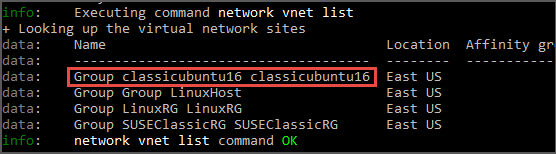
위의 예제에서 virtualNetworkName은 전체 이름 "Group classicubuntu16 classicubuntu16"입니다.
먼저 다음 명령을 사용하여 가상 네트워크를 마이그레이션할 수 있는지 유효성을 검사합니다.
azure network vnet validate-migration <virtualNetworkName>
다음 명령을 사용하여 마이그레이션을 위해 선택한 가상 네트워크를 준비합니다.
azure network vnet prepare-migration <virtualNetworkName>
CLI 또는 Azure 포털을 사용하여 준비된 가상 머신에 대한 구성을 확인합니다. 마이그레이션할 준비가 되지 않았으며 이전 상태로 되돌아가려면 다음 명령을 사용합니다.
azure network vnet abort-migration <virtualNetworkName>
준비된 구성이 양호하면 계속 진행하고 다음 명령을 사용하여 리소스를 커밋합니다.
azure network vnet commit-migration <virtualNetworkName>
5단계: 스토리지 계정 마이그레이션
가상 머신 마이그레이션이 완료되면 스토리지 계정을 마이그레이션하는 것이 좋습니다.
다음 명령을 사용하여 마이그레이션을 위한 스토리지 계정을 준비합니다.
azure storage account prepare-migration <storageAccountName>
CLI 또는 Azure 포털을 사용하여 준비된 스토리지 계정에 대한 구성을 확인합니다. 마이그레이션할 준비가 되지 않았으며 이전 상태로 되돌아가려면 다음 명령을 사용합니다.
azure storage account abort-migration <storageAccountName>
준비된 구성이 양호하면 계속 진행하고 다음 명령을 사용하여 리소스를 커밋합니다.
azure storage account commit-migration <storageAccountName>
다음 단계
- 클래식에서 Azure Resource Manager로 IaaS 리소스의 플랫폼 지원 마이그레이션 개요
- 클래식에서 Azure Resource Manager로의 플랫폼 지원 마이그레이션에 대한 기술 정보
- 클래식에서 Azure Resource Manager로 IaaS 리소스의 마이그레이션 계획
- PowerShell을 사용하여 클래식에서 Azure Resource Manager로 IaaS 리소스 마이그레이션
- 클래식에서 Azure Resource Manager로의 IaaS 리소스 마이그레이션을 지원하기 위한 커뮤니티 도구
- 가장 일반적인 마이그레이션 오류 검토
- 클래식에서 Azure Resource Manager로의 IaaS 리소스 마이그레이션과 관련된 가장 자주 묻는 질문 검토